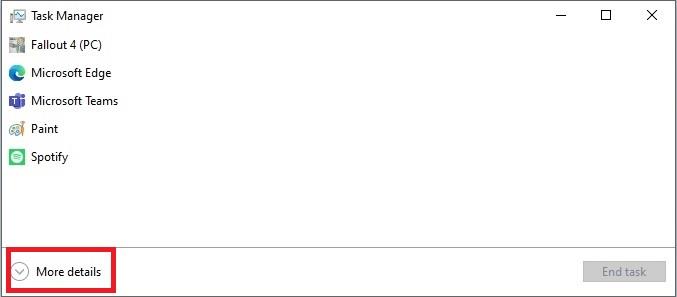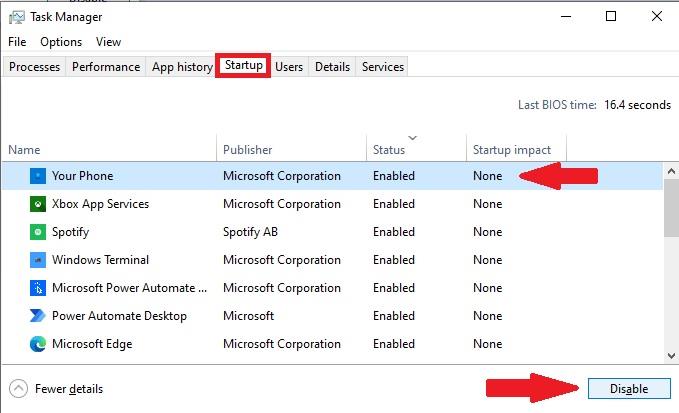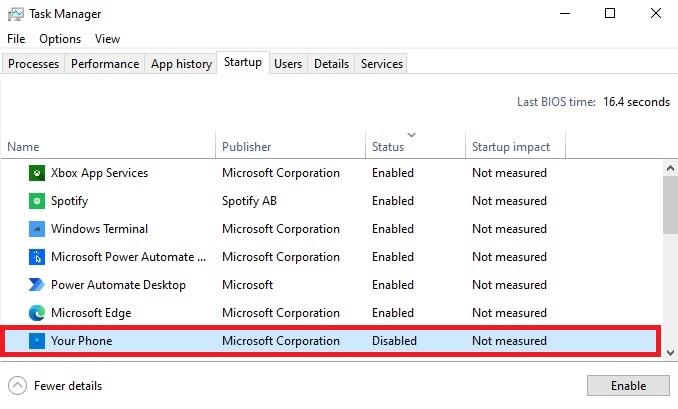Windows 10'da Telefonunuzun başlangıçta başlatılmasını durdurmak istiyorsanız, yapmanız gerekenler burada.
1. Görev Yöneticisini açın (Ctrl + Shift + Esc klavye kısayolu).
3. Görev Yöneticisi'nin Başlangıç sekmesine gidin.
4. Başlangıç sekmesinde, listeden Telefonunuz uygulamasını seçin.
5. Telefonunuzun başlangıçta otomatik olarak başlamasını durdurmak için Devre Dışı Bırak'ı seçin.
Telefonunuz, Android ve iOS telefon mesajlarınızı ve daha fazlasını PC'nizde görmenizi sağlayan bir Windows 10 uygulamasıdır. Ancak bazen Telefonunuzun başlangıçta otomatik olarak açılmasını istemeyebilirsiniz. Uygulamanın başlangıçta otomatik olarak başlamasını durdurmak için hızlı bir yöntem. İşte yapmanız gerekenler.
1. Görev Yöneticisini açın (Ctrl + Shift + Esc klavye kısayolu).
2. Görev Yöneticisi basit görünümde başlarsa, yalnızca uygulamaların listesini gösterirse, daha ayrıntılı bir görünüm elde etmek için Daha fazla ayrıntı'ya tıklayın .
3. Daha ayrıntılı Görev Yöneticisi görünümündeyken Başlangıç sekmesine gidin.
4. Başlangıç sekmesinde, listeden Telefonunuz uygulamasını seçin.
5. Uygulamanın başlangıçta otomatik olarak başlamasını durdurmak için Devre Dışı Bırak'ı seçin.
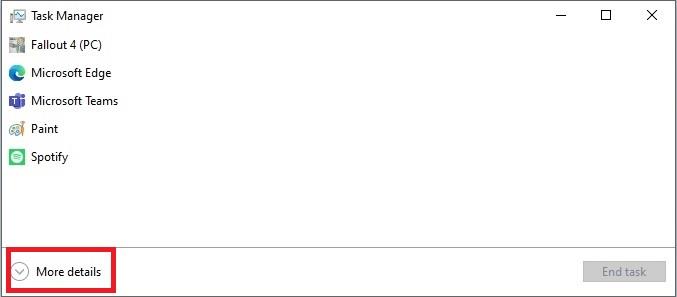
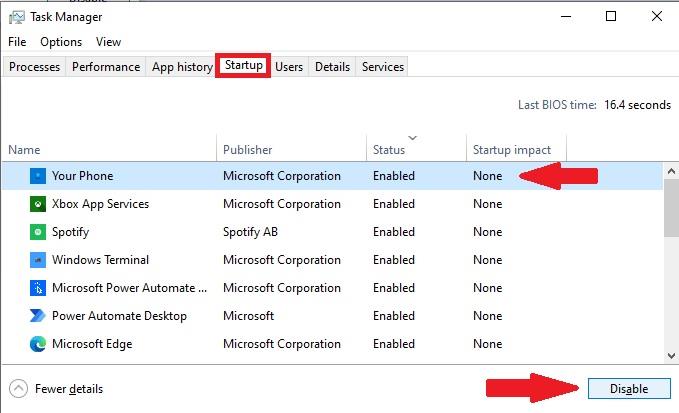
Devre dışı bırak'ı seçtikten sonra, Görev Yöneticisi Başlangıç listesindeki durum sütununda uygulamanın artık devre dışı olduğunu göreceksiniz.
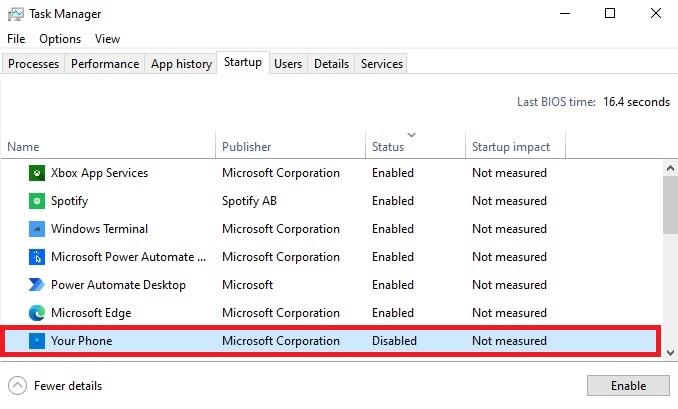
Artık Telefonunuz başlangıçta otomatik olarak açılmayacaktır. Telefonunuzu Windows 10'da kullanıyor musunuz? Yorumlarda bize bildirin.